 . В режиме редактирования «По
точкам» можно редактировать каждый ряд данных путем перетаскивания
его точки;
. В режиме редактирования «По
точкам» можно редактировать каждый ряд данных путем перетаскивания
его точки; . В режиме редактирования «Рисованием»
можно редактировать несколько точек ряда одним движением.
. В режиме редактирования «Рисованием»
можно редактировать несколько точек ряда одним движением.
При работе с различными типами диаграмм доступно редактирование данных в ячейках непосредственно из диаграммы, которая на них построена. При этом данные, измененные на диаграмме, автоматически будут отредактированы в соответствующих ячейках.
Доступно для рядов линейной, ступенчатой и смешанной диаграмм, гистограммы и диаграммы с областями.
Для редактирования данных:
Активируйте диаграмму, дважды щелкнув по ней кнопкой мыши.
Выполните одно из действий:
нажмите кнопку «Разрешить редактирование», расположенную в группе «Данные» на вкладке «Диаграмма» ленты инструментов;
выполните команду контекстного меню «Режим редактирования данных».
После выполнения одного из действий будет открыт раскрывающийся список. Выберите в нем вариант редактирования данных:
 . В режиме редактирования «По
точкам» можно редактировать каждый ряд данных путем перетаскивания
его точки;
. В режиме редактирования «По
точкам» можно редактировать каждый ряд данных путем перетаскивания
его точки;
 . В режиме редактирования «Рисованием»
можно редактировать несколько точек ряда одним движением.
. В режиме редактирования «Рисованием»
можно редактировать несколько точек ряда одним движением.
Редактирование будет невозможным, если был снят флажок «Разрешить редактирование», расположенный на странице «Общее» окна «Формат ряда данных».
Редактирование будет невозможным, если при работе с рядами данными в регламентном отчете была настроена защита листа.
При работе с рядами данными в регламентном отчете результат редактирования будет сохранен в источник данных, если был установлен флажок:
После включения данного режима редактирования выберите в легенде или на диаграмме редактируемый ряд. После этого на диаграмме у выбранного ряда будут выделены точки. При наведении курсора мыши на точки ряда, курсор примет вид двойной стрелки. В этот момент зажмите кнопку мыши и переместите точку в новое положение. При перетаскивании точки рядом с ней будет отображаться новое значение:
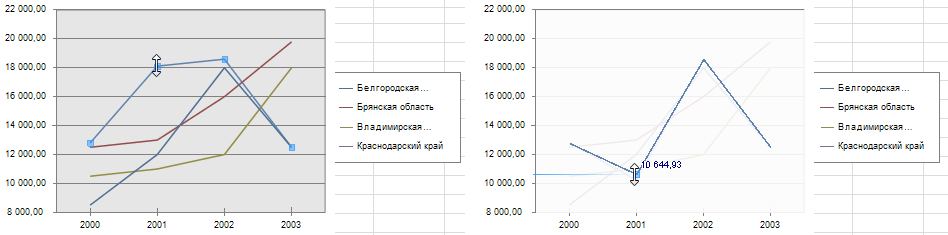
После включения данного режима редактирования выделите в легенде редактируемый ряд, после чего на диаграмме у этого ряда будут выделены точки. Курсор мыши, при наведении его на диаграмму принимает вид ручки, а участок, в котором расположена точка, будет выделен цветом. Зажмите кнопку мыши и, не отпуская кнопки, поэтапно меняйте значения точек ряда. Рядом с перетаскиваемой точкой будет отображаться новое значение:
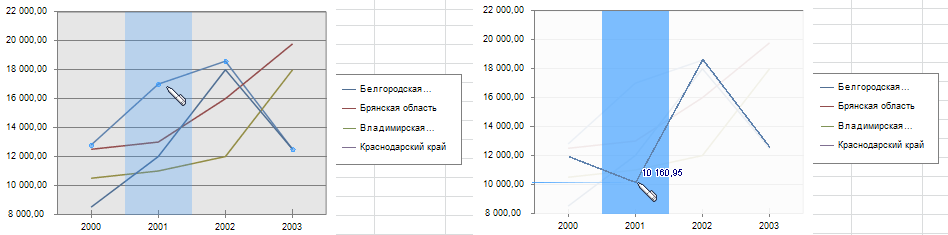
См. также:
Ряд данных | Настройка общих параметров диаграммы | Настройка компонентов диаграммы